您的位置: 首页 > 游戏 > 经典怀旧 > Adblock
- 游戏介绍
- 游戏截图
Adblock广告拦截器APP,是一款适用于所有浏览器的隐私安全与广告拦截工具。其专业功能免费开放,能够帮您拦截网页及手机应用中的各类广告,并能快速分析与清除。该APP操作简单、使用便捷,让您从此告别广告困扰。
Adblock高级版功能说明
PRO / 付费功能已解锁
广告删除/禁用
不需要的权限 + 活动已删除
不需要的服务 + 接收者和提供者已删除
广告活动 + 服务和提供者已删除
广告、分析以及Crashlytics的链接已被删除。
广告方法无效
广告可见性已禁用
AOSP兼容
调试代码中删除
原包签名改成

Adblock软件功能介绍
1、加速网页由于删除了广告和弹出窗口,加载并节省了带宽。
2、只加载你关心的内容来节省电池寿命.
3、通过不加载受感染的域来帮助阻止间谍软件、广告软件和恶意软件。
4、通过阻止第三方跟踪系统来帮助保护您的隐私。
5、帮助保护您免受恶意软件和网络钓鱼的侵害。

Adblock软件应用优势
Chrome、Opera、Firefox、UC、Yandex、Samsung、CM、Dolphin 等所有浏览器!
AdClean 是摆脱侵入性广告和在线跟踪以及保护您的手机免受恶意软件侵害的最佳方式。使用 AdClean 让您的网上冲浪更快、更安全、更舒适!
AdClean仅在Web浏览器内阻止广告,能与多数浏览器兼容。
由于它只拦截 DNS 流量,因此它是一个相当轻量级的解决方案,似乎对电池寿命没有任何可衡量的影响。
AdClean 无法阻止 100% 不需要的内容。
为什么我还能看到广告?
网站可能会缓存部分广告,请稍等,或重启浏览器。
部分网站的广告与网页内容共用同一个网络API,因此无法对这部分广告进行屏蔽。

如何保护AdBlock不被系统禁用
在某些情况下,由于 Android 操作系统优化功能,或所谓的“省电模式”——该功能可以杀死后台应用程序,因此应用程序不会留在后台(“活动”或处于睡眠模式)。每次关闭时重新启动它们可能不方便。为避免后台应用程序终止,您需要按照我们针对 Android 操作系统的每个制造商(版本)单独描述的这些步骤进行操作。请注意,不同制造商的说明大多非常相似。
小米
要为小米设备设置 AdBlock 的后台工作,您应该注意电池和权限。
点击“最近的任务”按钮并向下滑动 AdBlock 以显示选项
点击锁定图标,此操作会防止小米自动关闭AdBlock ,其状态应如下所示:
转到“电池”
选择“省电”应用
查找并选择 AdBlock
进行如下“背景设置”:
转到“权限”
选择“自动启动”
务必保证AdBlock的自动启动功能已开启。
三星
对于三星设备,不需要设置后台工作,但如果在您的情况下应用程序在一段时间后关闭或从最近的任务中消失,请执行以下操作:
点击“最近任务”按钮,点击“其他设置”图标。它应该是这样的:
点击锁定应用程序:
点击锁定图标
华为
华为设备的设置极为简便,仅需完成两个简单步骤,就能将应用程序锁定在后台,如此一来,该应用程序便不会因省电机制或后台杀手进程而被终止。
点击最近的任务按钮:
点击锁图标:
此外,为了更有效地设置您的应用程序的后台工作,您应该打开设备设置并执行以下操作:
步骤如下:首先进入高级设置,接着打开电池管理器,最后把电源计划设定为“性能” 。
然后在电池管理器中选择受保护的应用程序并检查您的应用程序是否受保护;
转到主设置中的应用程序,然后单击那里的 AdBlock > 选择电池> 启用耗电提示和屏幕关闭后继续运行;
接着在应用程序板块,打开设置(位于底部)>特殊访问>选择忽略电池优化>点击允许>所有应用程序>在列表里找到AdBlock,并将其设置为拒绝。
推荐理由
《Adblock》是一款极为实用的游戏辅助工具。它能有效屏蔽游戏内各类恼人广告,极大提升游戏体验,让玩家专注于游戏本身。操作简单易上手,无论是新手还是资深玩家都能轻松驾驭。有了它,告别广告干扰,尽情畅享纯净游戏时光,堪称游戏必备利器。